dmp文件用什么软件打开 DMP文件分析工具下载
dmp文件用什么软件打开,DMP文件是Windows系统中的一种重要文件,通常包含了操作系统发生错误或崩溃时的详细日志信息,对于IT技术人员而言,分析DMP文件可以帮助他们诊断问题并解决Windows系统的故障。那么如何打开DMP文件呢?目前市场上有多款DMP文件分析工具可供选择,包括Microsoft自带的Debugging Tools for Windows、NT Debugging工具、WinDbg、BlueScreenView等等。这些工具都可以帮助用户快速地分析DMP文件,并展示出操作系统的崩溃细节和原因。如果您需要分析DMP文件,不妨试试上述工具,相信它们会对您的工作或学习大有益处。
步骤如下:
1.首先需要获取Debugging Tools安装程序,可以在百度中搜索Debugging Tools下载安装,也可以去微软官方下载安装。
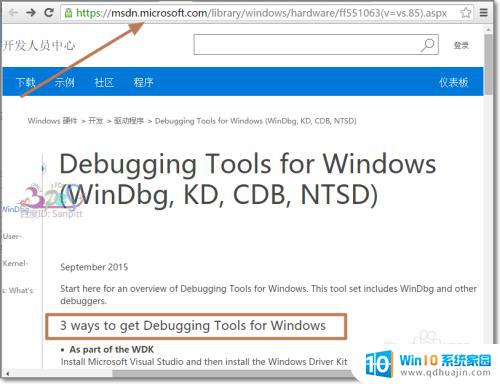
2.Debugging Tools有32位和64位的版本,是根据Windows系统版本而定,安装后Windbg.exe为Debugging Tools的可执行程序,在高版本的系统中。注意打开时以管理员身份运行,才可以使用Debugging Tools打开DMP蓝屏文件。
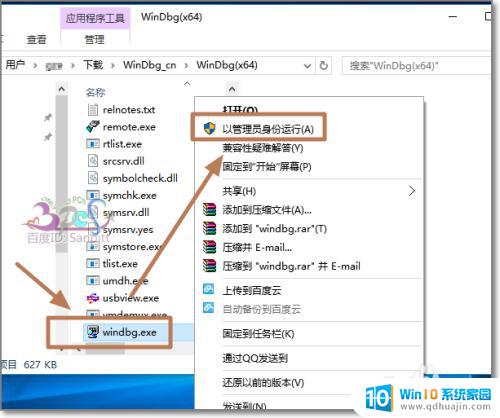
3.打开后,点击“File”菜单,Debugging Tools也有汉化中文版本,可以在百度中搜索下载汉化版本。
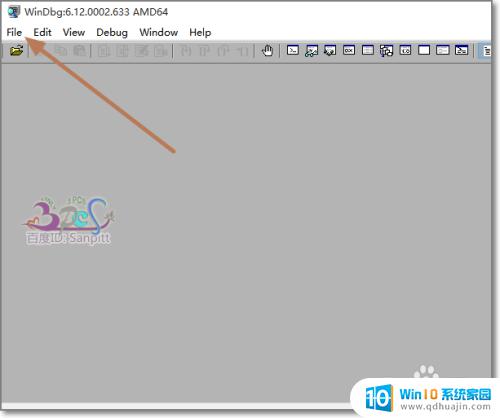
4.选择“Open Crash Dump”即打开转储文件。
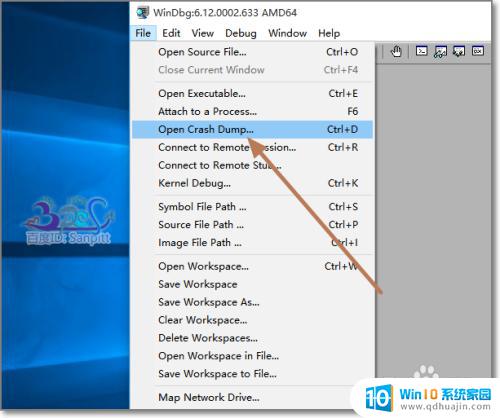
5.找到系统盘下C:\Windows下或C:\Windows\minidump文件夹下的.dmp文件。
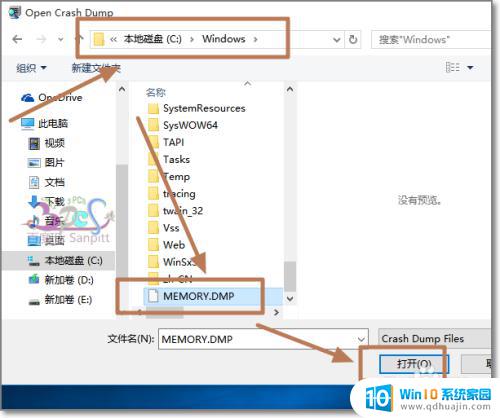
6.若在这个文件下面找不到.dmp文件,则有可能没有写入或目录位置修改过,不是默认的。如图路径:我的电脑右键属性,进入系统-高级系统设置-启动和故障恢复设置中可以查看到。

7.使用Debugging Tools打开蓝屏文件后,可以看到内容,这里内容需要对Windows系统很了解才能看明白。
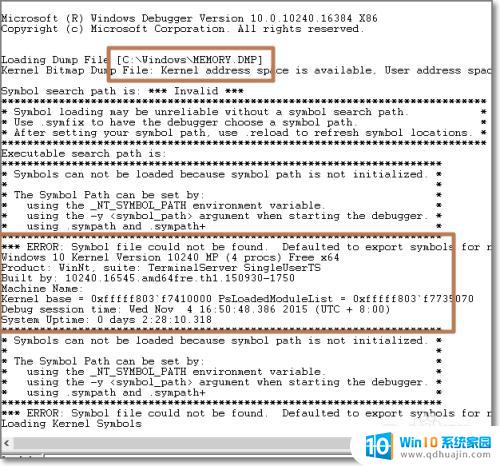
8.对于整句的英文,看不明白意思,可以复制到百度翻译中进行翻译成中文,若翻译不准确,也可以单个单词进行翻译。
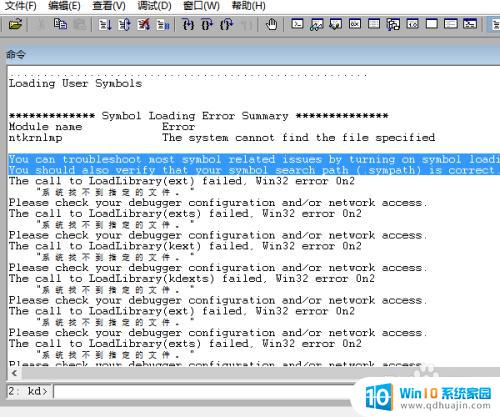
9.在故障检验分析Bugcheck Analysis中的Call Site中是调用点,即在蓝屏时Call Site调用点从上到下的过程。

10.在这个过程中出现ERROR错误,Module load completed but symbols could not be loaded for NETwew00.sys,NETwew00.sys文件不能被加载。这就是导致蓝屏的原因,在有些电脑上也有可能是“Probably caused by”后面出现蓝屏的原因。
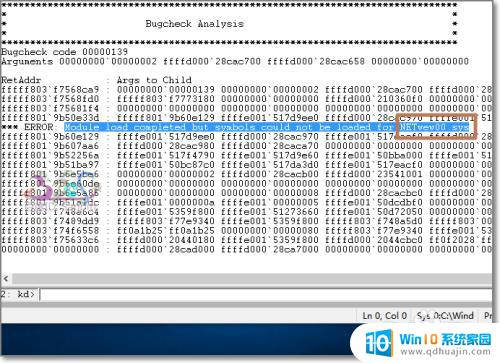
11.这时我们可以将这个NETwew00.sys在百度中搜索一下相关资料,找出现Windows蓝屏的原因,当然这个过程很可能不顺利,因为导致蓝屏的原因多种多样的。但至少在这个过程中也是一种学习。
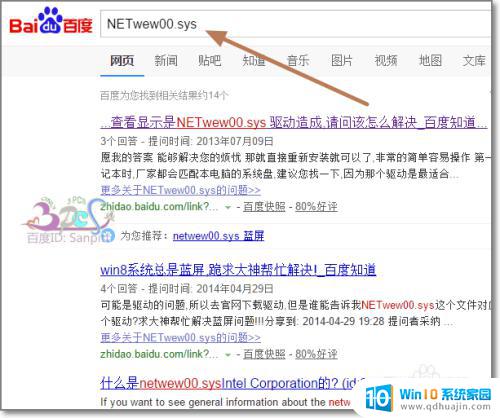
以上是关于如何打开dmp文件的全部内容,如果你遇到了相同的问题,可以按照这个方法来解决。
dmp文件用什么软件打开 DMP文件分析工具下载相关教程
热门推荐
电脑教程推荐
- 1 windows系统经常无响应,怎么弄 电脑桌面无响应怎么解决
- 2 windows电脑c盘怎么清理 Windows 清理C盘的步骤
- 3 磊科路由器桥接 磊科无线路由器桥接设置详解
- 4 u盘提示未格式化 raw RAW格式U盘无法格式化解决方法
- 5 笔记本新装win 10系统为什么无法连接wifi 笔记本无线网连不上如何解决
- 6 如何看win几系统 win几系统查看方法
- 7 wind10如何修改开机密码 电脑开机密码多久更改一次
- 8 windows电脑怎么连手机热点 手机热点连接笔记本电脑教程
- 9 win系统如何清理电脑c盘垃圾 Windows 如何解决C盘红色警告
- 10 iphone隐藏软件怎么显示出来 苹果手机应用隐藏教程
win10系统推荐
- 1 萝卜家园ghost win10 64位家庭版镜像下载v2023.04
- 2 技术员联盟ghost win10 32位旗舰安装版下载v2023.04
- 3 深度技术ghost win10 64位官方免激活版下载v2023.04
- 4 番茄花园ghost win10 32位稳定安全版本下载v2023.04
- 5 戴尔笔记本ghost win10 64位原版精简版下载v2023.04
- 6 深度极速ghost win10 64位永久激活正式版下载v2023.04
- 7 惠普笔记本ghost win10 64位稳定家庭版下载v2023.04
- 8 电脑公司ghost win10 32位稳定原版下载v2023.04
- 9 番茄花园ghost win10 64位官方正式版下载v2023.04
- 10 风林火山ghost win10 64位免费专业版下载v2023.04